怎么样重装系统win7
- 分类:Win7 教程 回答于: 2022年06月22日 10:00:54
系统使用时间长了也容易出现故障,对此许多win7用户都喜欢自己来重装系统,在选择用u盘安装的同时,也可以在电脑可以运行的情况下选择用重装软件进行下载重装系统win7。下面小编就教下大家电脑系统怎么重装win7的教程.
工具/原料
系统版本:windows7旗舰版
品牌型号:ThinkBook 14p 锐龙版
软件版本:小白一键重装系统V2290
方法
1、首先在电脑上下载安装好小白一键重装系统工具,双击打开,选择需要安装的win7系统。

2、开始下载windows7系统镜像文件,请保持网络的畅通。
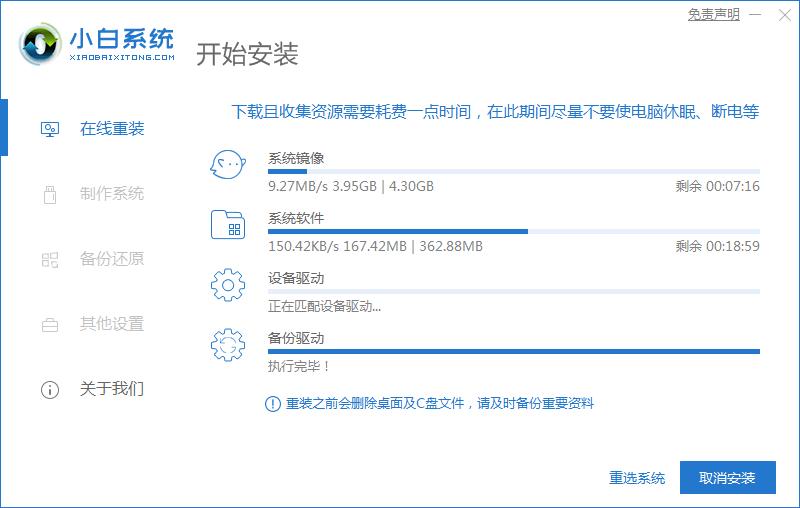
3、下载完成后会进行环境部署,等待部署完成后选择重启电脑。
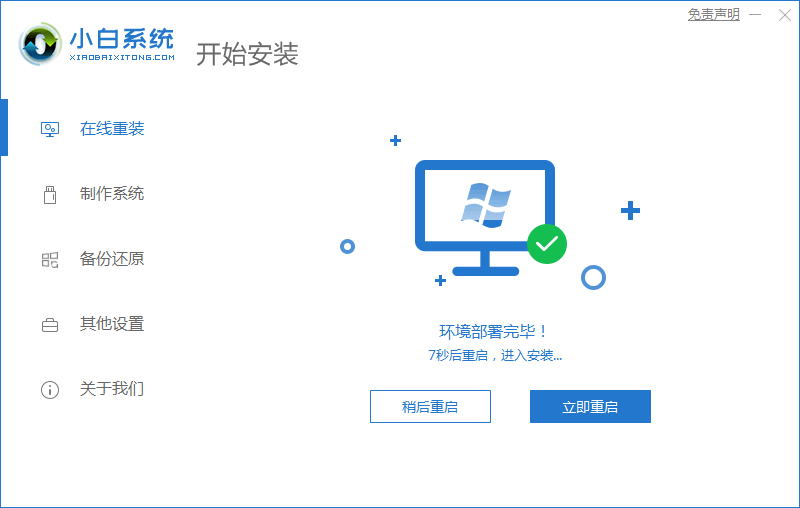
4、进入到windows启动管理器界面,选择第二个选项进入PE界面。
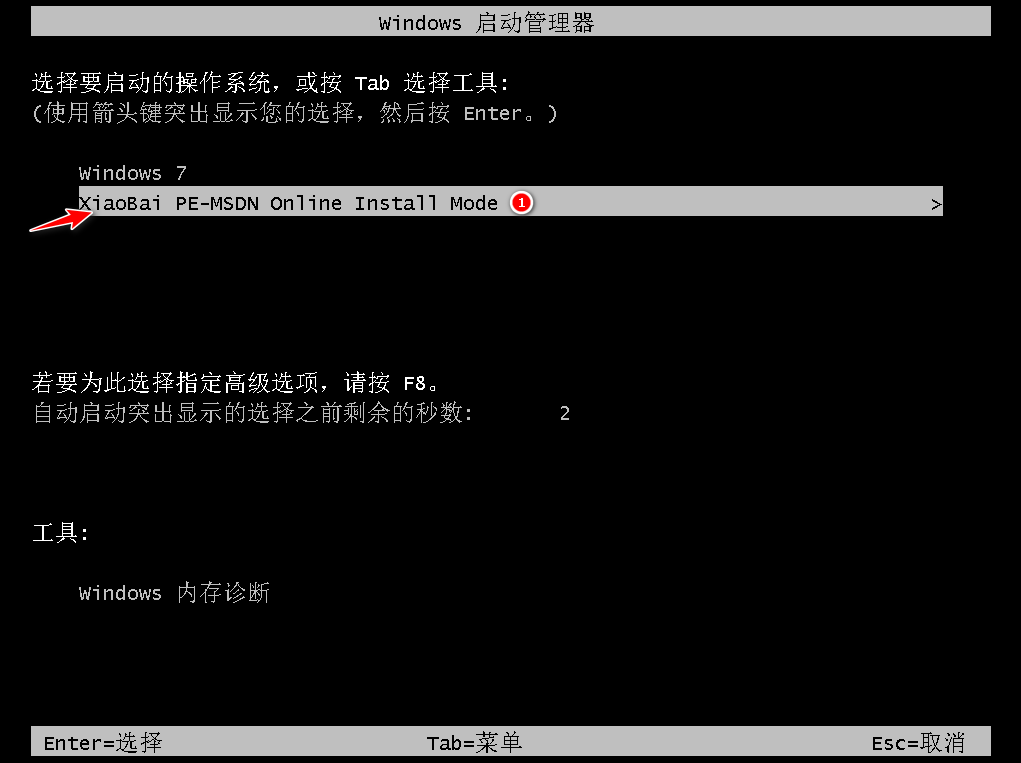
5、硬盘分区,修复引导。
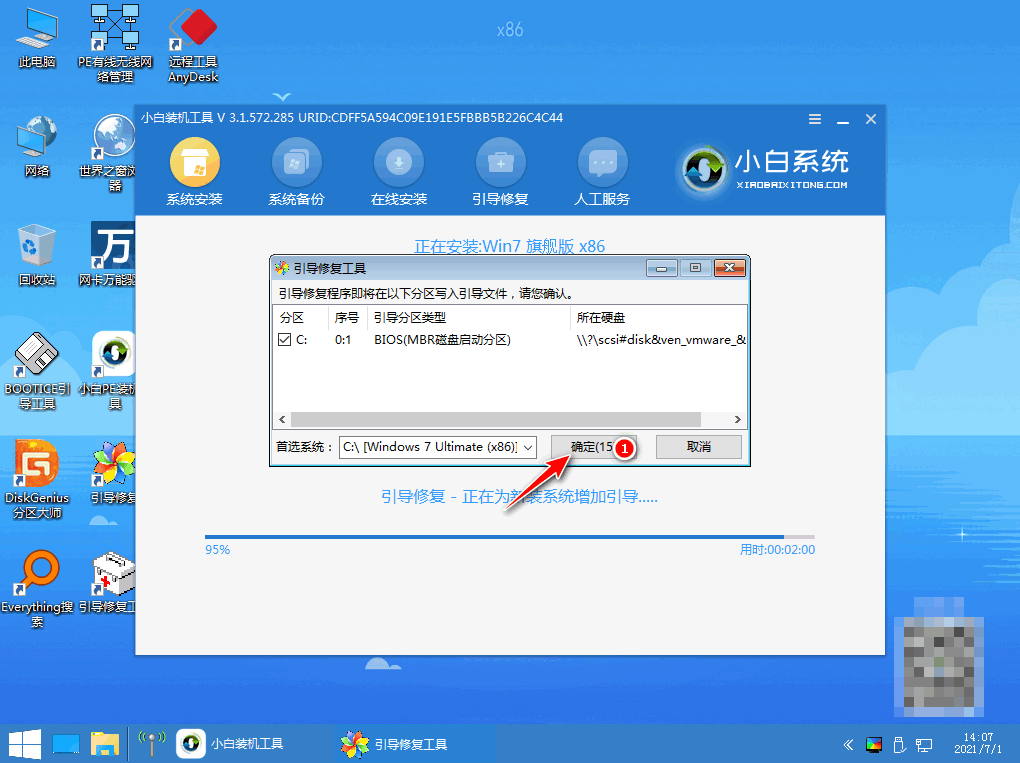
6、安装完成后,点击立即重启。

7、等待重启后进入新系统桌面就能正常使用了。

总结
1、进入小白软件,选择windows7系统;
2、环境部署后重启电脑进入pe系统安装;
3、选择界面,修复引导;
4、安装系统后再次重启进入新系统桌面。
 有用
26
有用
26


 小白系统
小白系统


 1000
1000 1000
1000 1000
1000 1000
1000 1000
1000 1000
1000 1000
1000 1000
1000 1000
1000 1000
1000猜您喜欢
- Win7超级精简系统500MB2024/01/06
- 老台式机装Win7系统,让老机焕发新生..2024/01/09
- 电脑系统坏了怎么修复win72022/10/07
- 字幕怎么用,小编教你暴风影音字幕怎么..2018/08/08
- w7系统安装失败进不去怎么办..2022/06/18
- win7iso解压后没有gho文件怎么安装..2021/02/06
相关推荐
- cad2007激活码,小编教你怎么激活cad20..2018/03/01
- win10卸载恢复win7的简易教程..2024/01/23
- 32位怎么重装win7系统2023/01/03
- win7系统修复软件的详细介绍..2021/06/10
- win7正式版下载2023/12/14
- 小白装机工具重装win7系统的步骤..2022/07/06














 关注微信公众号
关注微信公众号



